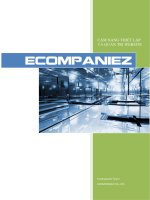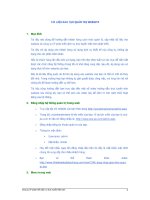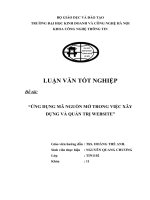Quản trị website
Bạn đang xem bản rút gọn của tài liệu. Xem và tải ngay bản đầy đủ của tài liệu tại đây (1.03 MB, 13 trang )
Thiết kế web với DotNetNuke 5.x Khoa CNTT - Trường Cao đẳng nghề Đà Lạt
Phạm Đình Nam Trang 67
BÀI 3: QUẢN TRỊ WEBSITE
I. Thay đổi skin website
Skin are fun! “Skin” là phương thức dùng để mô tả cách hiển thị và cách bố trí các
trang trên website của bạn. Và bạn có thể thay đổi chúng với một vài nhấp chuột đơn
giản!
Một Skin có thể rất đơn giản hoặc phức tạp. Nó có thể cung cấp Menu nằm dọc
hay nằm ngang, cung cấp những dạng khác nhau của Container ( như skin cho
Module), cung cấp các cách bố trí khác nhau, v..v.. Đó là tùy theo sự thu thập skin của
người thiết kế.
Ở đây có ví dụ về vài Skin bao gồm cả DotNetNuke. Nhiều skin có thể dùng nhiều
nguồn khác nhau (cả miễn phí lẫn bán). Skin của website có thể được thiết kế tùy
thích.
Các bước thay đổi mặc định của skin
Thiết kế web với DotNetNuke 5.x Khoa CNTT - Trường Cao đẳng nghề Đà Lạt
Phạm Đình Nam Trang 68
Skin mặc định của website bạn được quản lý ở trên trang chỉ bị ảnh hường bởi
quản trị viên. Thiết lập này cung cấp cho bạn toàn bộ website và tất cả các trang mà
bạn tạo ra.
1. Chọn Skins từ menu Admin
Trên trang Skins, bạn thấy được một vùng và chọn cả hai Skin và Container cho
website của bạn.
Thiết kế web với DotNetNuke 5.x Khoa CNTT - Trường Cao đẳng nghề Đà Lạt
Phạm Đình Nam Trang 69
2. Chọn trong tập sưu tập Skin để xem từ hộp danh sách rơi xuống ở đầu trang.
Check vào hộp Host và Site để cho biết là bạn muốn thấy skin options được
cung cấp bởi máy chủ (cho mỗi người) và chỉ phụ thuộc vào site của bạn. Những chọn
lựa đó sẽ xuất hiện trong hộp danh sách rơi xuống. Khi bạn chọn một, thì tang sẽ làm
mới lại để hiển thị bộ sưu tập của Skins và Container.
3. Ở giữa trang bạn có thể nhận dạng skin bạn chon được áp dụng cho public
Portal của bạn hoặc chỉ ở phẩn Admin của website.
Check hộp Portal và Admin để cho biết là bạn muốn áp dụng skin mà ban chọn
cho cả 2 dạng trang (đây là mặc định).
4. Chọn Skin mà bạn thích như là một mặc định cho trang web của bạn và nhấp
Apply.
Nếu Skin bao gồm hình ảnh, nó tạo ra hình nhỏ cái mà bạn có thể nhấp vào để
thấy hình lớn hơn. Bạn có thê nhấp vào Preview cái mà sẽ bật lên cửa sổ hiện ra trang
chủ của website với Skin vừa mới áp dụng (bạn phải chắc là đã đóng cửa sổ khi bạn
đã xem trước xong).
Website của bạn bây giờ đã thay đổi Skin mặc định (như minh họa bên dưới). Bạn
cũng có thể thiết đặc mặc định Container khiến cho skin của bạn đẹp hơn (chú ý
container xanh vẫn là mặc định như bên dưới).
Thiết kế web với DotNetNuke 5.x Khoa CNTT - Trường Cao đẳng nghề Đà Lạt
Phạm Đình Nam Trang 70
Các bước để thay đổi container mặc định
Quản lý Container trên trang web của bạn cũng giống như trên Skin. Tương tự
như skin, các thiết lập của bạn được áp dụng trên toàn bộ website và tới tất cả các
Module mới mà bạn tạo. Nó có thể định rõ các container khác nhau trên các module
cá nhân (nếu bạn muốn).
Chúng ta sẽ lập lại bước 1,2 &3 như ở trên và sau đó chỉ mặc định của Container.
1. Chọn Skins từ menu Admin.
2. Chọn bộ sưu tập Skin hoặc Container muốn xem từ hộp danh sách rơi xuống ở
đầu trang. Thường thì bộ sưu tập skin sẽ bao gồm các mẫu mà bạn muốn chọn.
3. Ở giữa trang bạn được chỉ rõ là Container mà bạn chọn nên áp dụng vào puclic
Portal của bạn hoặc chỉ là phần Admin trên website của bạn.
4. Chọn Container là mặc định cho trang web của bạn và nhấp vào Apply.
Nếu Container có hình ảnh, nó đuợc tạo từ hình nhỏ là cái mà có thể nhấp vào để
cho ra hình lớn. Bạn có thể nhấp vào Preview là cái nó sẽ bật lên cửa sổ hiển ra trang
chủ của website với skin đã được áp dụng (phải chắc là bạn đã đóng cửa sổ window
khi bạn đã xem trước xong).
Website của bạn bây giờ sẽ thay đổi Container mặc định (như minh họa ở bên
dưới). Bạn đã thay đổi xong cả Skin và container, bề ngoài trang web của bạn đã làm
xong!
Thiết kế web với DotNetNuke 5.x Khoa CNTT - Trường Cao đẳng nghề Đà Lạt
Phạm Đình Nam Trang 71
Các bước thay đổi skin/container cho trang đơn
Có thể chỉ rõ sự khác nhau của Skin và Container mặc định cho một trang cá nhân
của website bạn. Bạn phải chú ý răng nếu bạn thay đổi skin hoặc container tại trang
đó, thì những thiết lập sẽ không có tác động khi bạn thay đổi mặc định.
Khi bạn thay đổi mặc định của Container cho một trang đơn, container đuợc áp
dụng bởi mặc định của bất cứ Module nào được thêm vào ở trang đó.
1. Thông qua trang mà bạn muốn thay đổi Skin hoặc mặc định của Container.
2. Chọn Setting từ Page Fuctions của Control Panel.
3. Trên trang Page Management, mở rộng ra là nhóm các thiết lập nâng cao khi
nhấp vào biểu tượng . Cuốn tới phần thiết lập Page Skin và Page Container ở phần
Appearance.